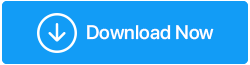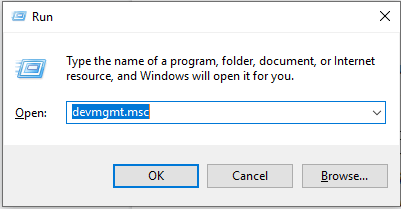Cara Mencadangkan Driver di Windows 10 dan Mengembalikannya
Diterbitkan: 2019-07-24Pembaruan driver yang sering dilakukan pada PC Windows Anda diluncurkan untuk memperbaiki semua jenis bug, memperkenalkan fitur baru dan meningkatkan kinerja dan stabilitas secara keseluruhan. Tetapi mungkin ada kejadian ketika pembaruan driver mungkin tidak kompatibel dengan driver yang baru Anda instal dan Anda mungkin harus memulihkan driver ke versi sebelumnya. Salah satu cara untuk melakukannya adalah Opsi Roll Back Driver.
Jika Anda menghadapi masalah saat memperbarui driver , inilah yang dapat Anda lakukan .
Katakanlah Anda baru saja memperbarui driver grafis atau adaptor suara Anda dan menghadapi masalah driver. Sebelum menuju ke opsi Roll Back Driver pastikan Anda memiliki cadangan driver yang siap.
Anda dapat mencadangkan Driver di Windows 10 menggunakan salah satu metode yang disebutkan di bawah ini.
1. Anda dapat mencadangkan driver di Windows 10 menggunakan perangkat lunak
2. Anda dapat mencadangkan driver secara manual di Windows 10 dengan menggunakan command prompt yang ditinggikan
1. Backup Driver di Windows 10 Menggunakan Software Update Driver
Sebelum Anda menggunakan opsi "Roll Back Driver", pastikan Anda membuat cadangan driver yang sudah ada di sistem Anda. Ini akan memastikan bahwa Anda setidaknya memiliki driver lama Anda aman jika Anda tidak memiliki cara lain untuk memulihkan driver lama Anda.
Ada beberapa perangkat lunak cadangan dan pembaruan driver yang tersedia di pasar yang tidak hanya memungkinkan Anda mengambil cadangan driver yang ada tetapi bahkan memungkinkan Anda memperbarui semua driver di windows 10 juga. Tidak hanya itu, ini bahkan memungkinkan Anda memulihkan driver jika terjadi keadaan darurat.
Advanced Driver Updater adalah salah satu perangkat lunak pembaruan driver yang luar biasa yang selain memindai PC Windows Anda untuk driver yang sudah ketinggalan zaman dan memperbaruinya, juga memberi Anda fasilitas untuk membuat cadangan driver Anda juga.
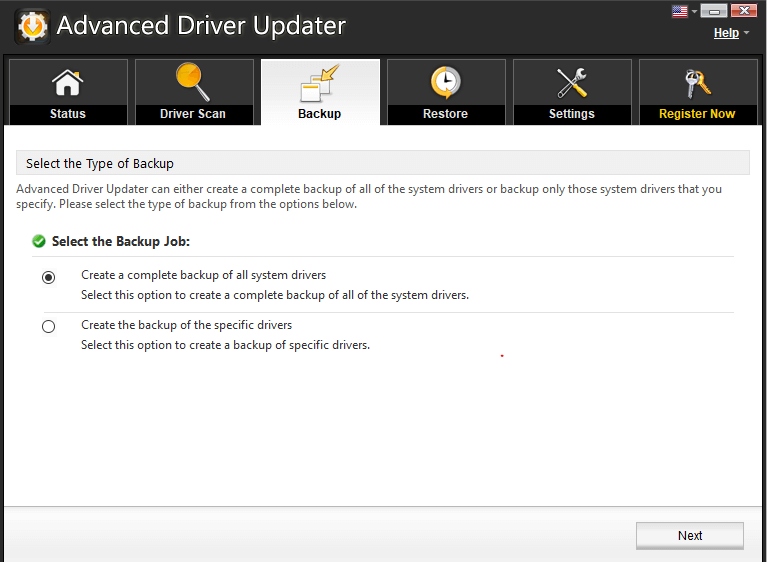
Ini menunjukkan fitur-fitur berikut seperti -
- Anda dapat memilih untuk mencadangkan semua driver atau mencadangkan driver selektif pada PC Windows Anda dan kemudian Anda dapat memulihkan driver jika diperlukan.
- Anda dapat mengecualikan driver tersebut dari daftar pemindaian yang sering menyebabkan masalah kompatibilitas atau menyebabkan ketidakstabilan sistem
- Jadwalkan pemindaian driver sesuai keinginan Anda. Ini akan memastikan bahwa segera setelah perangkat keras baru dirilis, Anda memiliki driver yang siap untuk perangkat itu.
Beginilah Cara Kerja Advanced Driver Updater untuk membackup driver windows 10 –
1. Luncurkan Pembaruan Driver Tingkat Lanjut
2. Setelah Anda meluncurkan Advanced Driver Updater, klik opsi Pulihkan. Di sini Anda dapat memilih driver yang diinginkan dari daftar yang ingin Anda pulihkan.
3. Jika Anda yakin dengan driver, klik ' Load backup ' untuk mengembalikan cadangan driver yang diinginkan dan versi driver sebelumnya.
2. Menggunakan Command Prompt yang Ditinggikan untuk Mencadangkan Driver di Windows 10
Juga dikenal sebagai 'Elevated Command-line' atau 'Elevated Mode', mode ini memungkinkan pengguna untuk menjalankan perintah sistem menggunakan hak administratif. Ini adalah hak istimewa yang tidak didapatkan oleh pengguna biasa.
Untuk membuka Command Prompt yang Ditinggikan –
1. Cari Command Prompt dan pilih Run as administrator
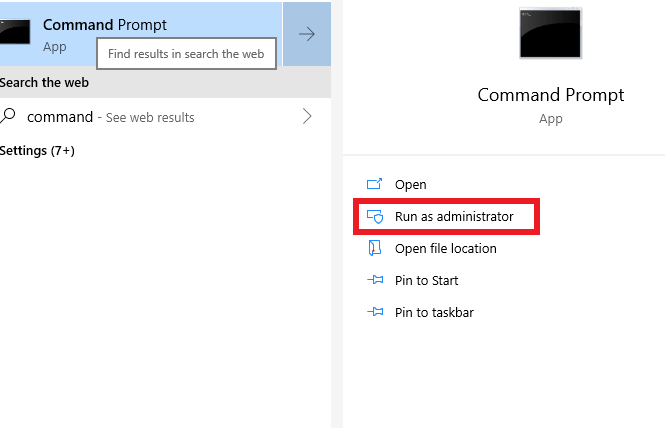
2. Masukkan perintah berikut di prompt yang terbuka

dism /online /export-driver /destination:" jalur folder " .
Ganti ' jalur folder ' dengan jalur di mana Anda ingin mengekspor cadangan driver. Misal: dism /online /export-driver /destination: “D:\Drivers Backup”
3. Anda sekarang dapat menutup prompt perintah dan menuju folder tertentu (D:\Drivers Backup) di mana Anda akan menemukan cadangan driver dibuat.
Pulihkan driver di Windows 10 Menggunakan Opsi Roll Back Driver
Sekarang untuk memulihkan Driver Cadangan di Windows 10 menggunakan opsi Roll Back Driver, Anda harus memenuhi dua persyaratan dasar yang disebutkan di bawah ini –
- Untuk memulihkan driver perangkat keras, Anda harus memastikan bahwa perangkat yang drivernya ingin Anda pulihkan memiliki versi driver sebelumnya yang diinstal, sesuatu di mana cadangan driver dapat berguna.
- Anda harus masuk sebagai Administrator
Catatan: Jika salah satu dari dua poin tidak terpenuhi saat menggunakan Roll Back Driver, Anda akan menemukan bahwa Roll Back Driver dinonaktifkan atau diredupkan.
Cara Anda dapat mencapai opsi Roll Back Driver untuk memulihkan driver –
1. Mencapai Opsi Roll Back Driver Menggunakan Start Menu
2. Mencapai Opsi Roll Back Driver Menggunakan Perintah Jalankan
1. Mencapai Opsi Roll Back Driver Menggunakan Start Menu 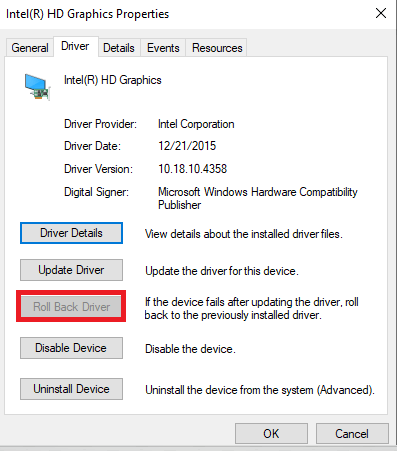
- Ketik Device Manager di bilah pencarian yang muncul di sebelah Tombol Jendela.
- Saat jendela Pengelola Perangkat terbuka, klik tampilan hierarki Perangkat apa pun (> Perangkat )
- Klik kanan pada Perangkat dan klik Properties
- Di jendela Device Manager yang terbuka klik pada tab Driver
- Klik pada opsi Roll Back Driver
2. Mencapai Opsi Roll Back Driver Menggunakan Perintah Jalankan
- Tekan tombol Win+R
- Ketik devmgmt.msc di bilah pencarian
- Tekan OK
- Saat jendela Pengelola Perangkat terbuka, klik tampilan hierarki Perangkat apa pun (> Perangkat )
- Klik kanan pada Perangkat dan klik Properties
- Di jendela Device Manager yang terbuka klik pada tab Driver
- Klik pada opsi Roll Back Driver
Pulihkan Driver Menggunakan Cadangan Yang Telah Anda Simpan Di Lokasi Tertentu
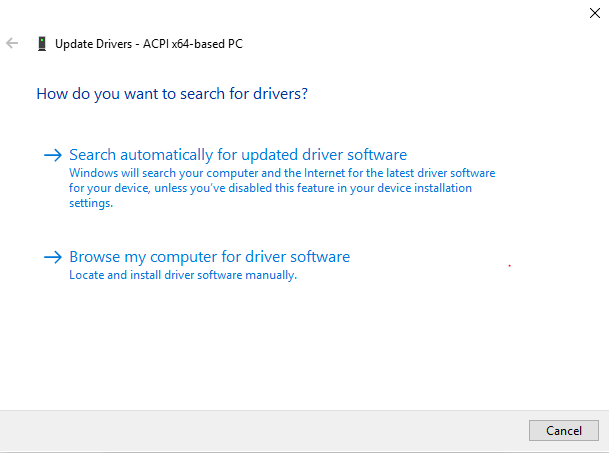
Kami telah menyebutkan bagaimana Anda dapat mencadangkan driver di folder tertentu. Setelah Anda menyiapkan cadangan di folder yang ditentukan (D:\ dalam kasus kami), ikuti langkah-langkah yang disebutkan di bawah ini untuk memulihkan driver
- Cari pengelola perangkat di bilah pencarian di sebelah tombol jendela
- Pilih perangkat yang drivernya ingin Anda perbarui dan buka Properties
- Buka tab driver dan klik Update Driver
- Sekarang klik Browse my computer for driver software
Lebih dikenal sebagai driver, driver perangkat atau driver perangkat keras adalah sekelompok file yang memungkinkan satu atau lebih perangkat keras untuk berkomunikasi dengan sistem operasi komputer. Tanpa driver, komputer tidak akan dapat mengirim dan menerima data dengan benar ke perangkat keras, seperti printer.
Untuk Membungkus
Driver atau driver perangkat seperti yang lebih sering disebut, sangat penting karena memungkinkan perangkat keras untuk berkomunikasi dengan sistem operasi PC Anda. Jika Anda menghadapi masalah dalam membuat cadangan driver, berikut adalah beberapa cara yang dapat digunakan untuk membuat cadangan dan memulihkan driver .
Ikuti kami: